Erstellen einer Aufgabe
Beschreibung
Erstelle Aufgaben, um deine anstehenden Arbeiten zu erfassen und den Fortschritt darauf festzuhalten.
Details
In easydoo gibt es unterschiedliche vordefinierte Work Item Typen. Am häufigsten davon wird die «Aufgabe» verwendet, wo du deine allgemeinen Arbeiten / Pendenzen inklusive Status, Deadline, Beschreibung und Checkliste erfassen kannst.
Alle Aufgaben werden in der Ablage in mindestens einem Ordner abgelegt und können auch dort gefunden und geöffnet werden. Wenn du möchtest, dass eine Person oder ein Team über wichtige Änderungen auf dieser Aufgabe informiert werden, dann kannst du sie über den Teilen-Dialog als «Kollaboratoren» hinzufügen (siehe Schritte 9 bis 11 weiter unten).
Schritt-für-Schritt-Anleitung
- Wechsle im Hauptmenü auf die «Ablage» (siehe 1 in Abb. 1).
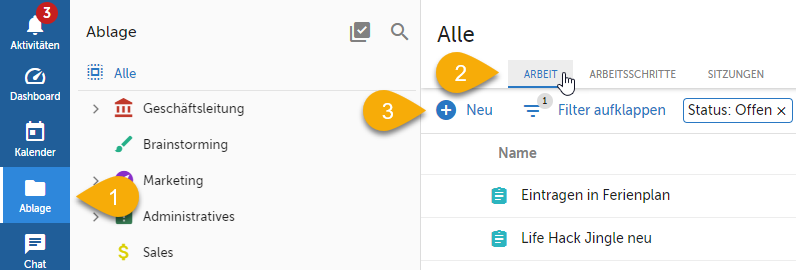
Abb. 1 - Arbeit unter Ablage öffnen
- Aktiviere in der Mitte oben das Tab «Arbeit» (siehe 2 in Abb. 1).
- Klicke auf «Neu», um eine neues Work Item zu erstellen (siehe 3 in Abb. 1).
- Wähle aus den Work Item Typen «Aufgabe» aus, um eine Aufgabe zu erstellen. Nun öffnet sich das Work Item Fenster.
- Zuerst gibst du den Titel an «Ferien planen» (siehe 1 in Abb. 2).
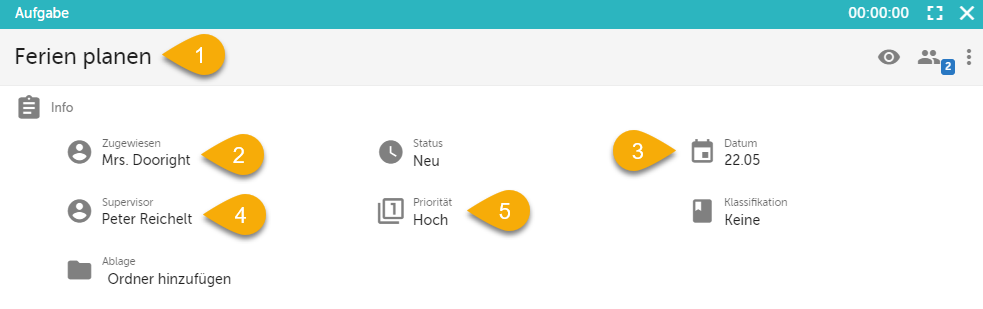
Abb. 2 - Aufgabe erstellen
- Innerhalb des Info-Moduls weist du diese Aufgabe dir selbst zu (siehe 2 in Abb. 2). Setze zudem das Enddatum auf Ende diese Woche (siehe 3 in Abb. 2).
- Du siehst unter «Zusätzliche Infos», dass beim Erstellen einer Aufgabe standardmässig du selbst unter «Supervisor» eingetragen bist (siehe 4 in Abb. 2). Da dein Chef allerdings Bescheid wissen möchte, wenn du die Aufgabe abschliesst, wählst du «Peter Reichelt» aus. So bleibt sie bei wichtigen Änderungen auf dem Laufenden.
- Da diese Aufgabe noch diese Woche dringend erledigt werden muss, setzt du die Priorität auf «Hoch» (siehe 5 in Abb. 2).
- Klicke nun oben rechts auf das User-Icon, um weitere Beteiligte zur Aufgabe hinzuzufügen (siehe Abb. 3).
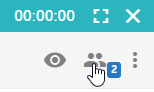
Abb. 3 - Dialog öffnen, um Beteiligte zur Aufgabe hinzuzufügen
- Klicke auf «Benutzer oder Teams hinzufügen», um weitere Personen hinzuzufügen (siehe Abb. 4).
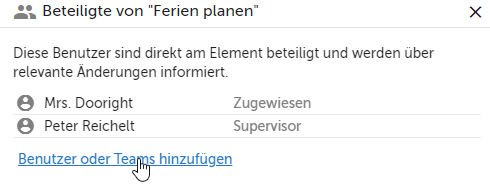
Abb. 4 - Benutzer oder Teams als Beteiligte hinzufügen
- Wähle bei Typ «Team» aus und wähle dann «Marketing-Abteilung» aus, damit auch deine Team-Mitglieder auf dem Laufenden bleiben und sehen, wann du deine Ferien geplant hast (siehe Abb. 5).
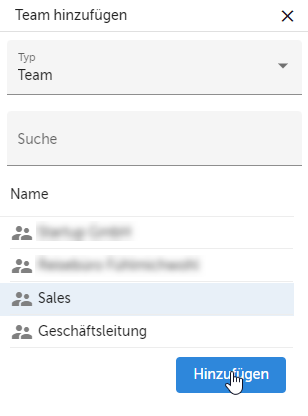
Abb. 5 - Team hinzufügen
- Schliesse anschliessend den Teilen-Dialog und kehre zurück zur Aufgabe.
- Unter «Beschreibung» erfasst du nun noch einen kurzen Text (siehe Abb. 6).
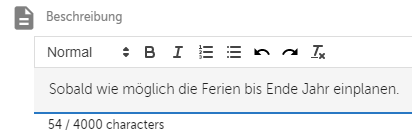
Abb. 6 - Beschreibung erfassen
- Klicke nun auf «Erstellen & schliessen», damit die neue Aufgabe gespeichert wird (siehe Abb. 7).

Abb. 7 - Aufgabe erstellen
Tipps
Du kannst anstelle von Aufgaben auch eigene Work Item Typen erfassen, mithilfe derer du deine Arbeitsprozesse abbilden kannst.
Verweise
Customer support service by UserEcho
